Ретушь, профессиональная обработка черно-белых фотографий, фотомодельная внешность на фотографиях в уроке фотошопа
1. Открываем исходный файл. В данном случае мы будем ретушировать фотографию, сделанную изначально в ЧБ цвете.

2.Я выделю изначально недостатки, которые нам необходимо убрать: 1 – грязь на фоне 2 – многочисленные родинки, прыщики на коже, неровности 3 – круги под глазами 4 – коррекция фигуры

3. Приступаем. Создаем копию слоя , Alt + Ctrl + Shift + E, Теперь Берем инструмент Spot Healing Brush небольшого диаметра (но чтобы он превышал размер точек на фоне), и простым нажатием на точки убираем всю грязь с фона:

4. Тем же самым инструментом или Patch Tool (заплатка) убираем неровности на коже (прыщики, родинки (кому как, а меня они здесь не устраивают) круги под глазами), можно воспользоваться плагином Portraiture, но если будете «замыливать» кожу, стирайте ластиком края тела, волосы, глаза и т.д.и ставьте галочку Default , чтобы замыливания не было много.
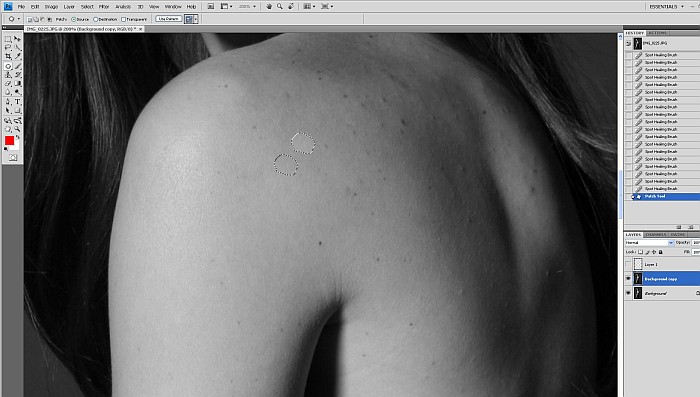
Получаем:

5. После того как мы убрали всю грязь и неровности – приступим к коррекции фигуры. Идем в Filter – Liquify , выбираем инструмент Forward Warp Tool и «утягиваем» талию:
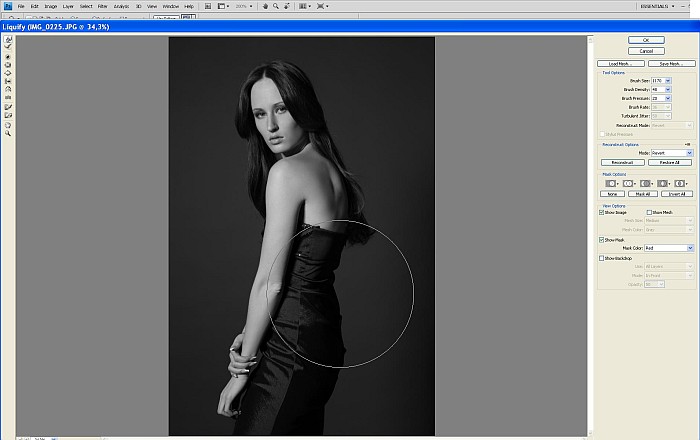
Настройки: Size – 1170 Density – 48 Pressure – 20 Тем же способом, только размер кисти уменьшаем до желаемого - убираем складочки на платье, так как они смотрятся не эстетично . «Сглаживаем их»:
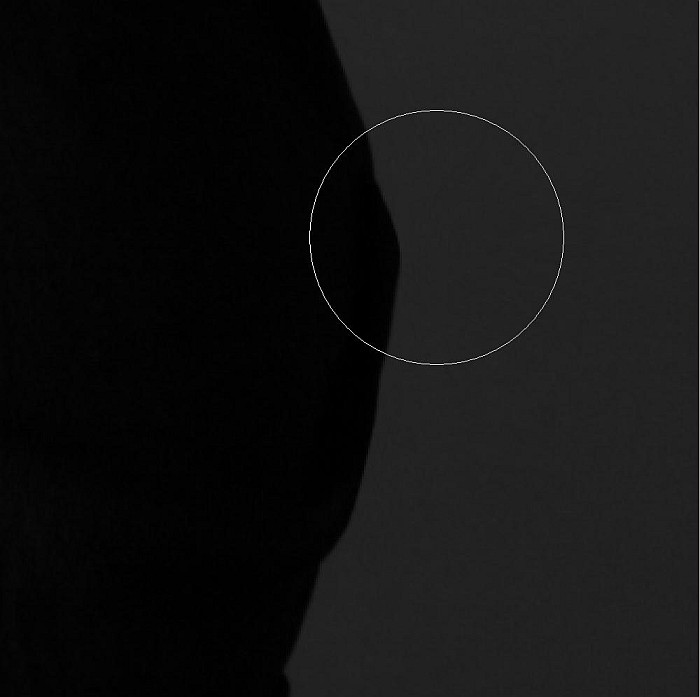
Можно еще чуток ручки тем же инструментом «уменьшить». Получаем:

6. Нажимаем Alt + Ctrl + Shift + E. Приступаем к работе Dodge и Burn Tool. Для начала я выделю то, что необходимо «закрасить» белым цветом, то есть Dodge Tool:

Настройки: Кисть только мягкая, Exposure - 10 %, Range – Midtones, диаметр кисти всегда меняется. В зависимости от того, где мы ею проводим. Не забудьте выбелить Dodge Tool –ом зрачки, белую часть глаз:
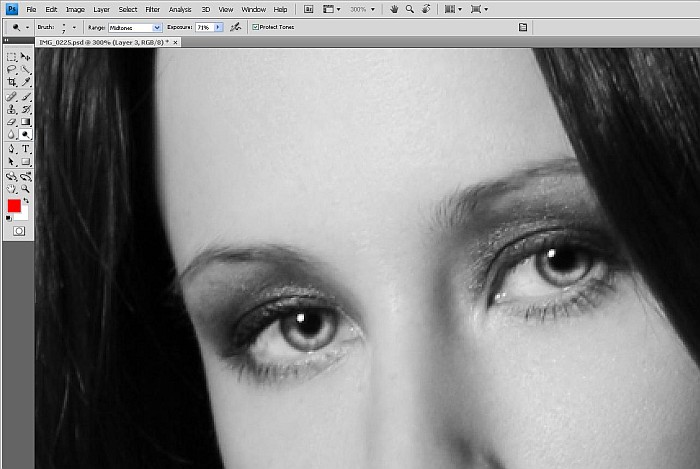
Если вы кистью нечаянно попадете на фон – стирайте ластиком. Получаем:

7. Далее мы будем добавлять блики, тем же инструментом, с теми же настройками , вот здесь (можно немного Dodge Tool пройтись по всем улицу, задать тон):
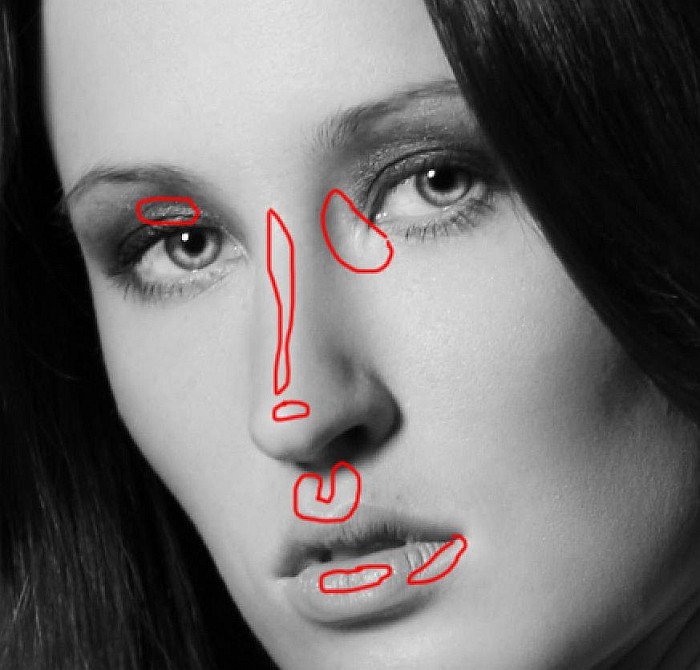
Получаем:

8. Теперь перейдем к теням. Берем инструмент Burn Tool. Настройки: Кисть только мягкая, Exposure - 10 %, Range – Midtones (запомните этот параметр, далее мы его поменяем), диаметр кисти всегда меняется. Будем затемнять вот здесь (старайтесь не затрагивать фон):
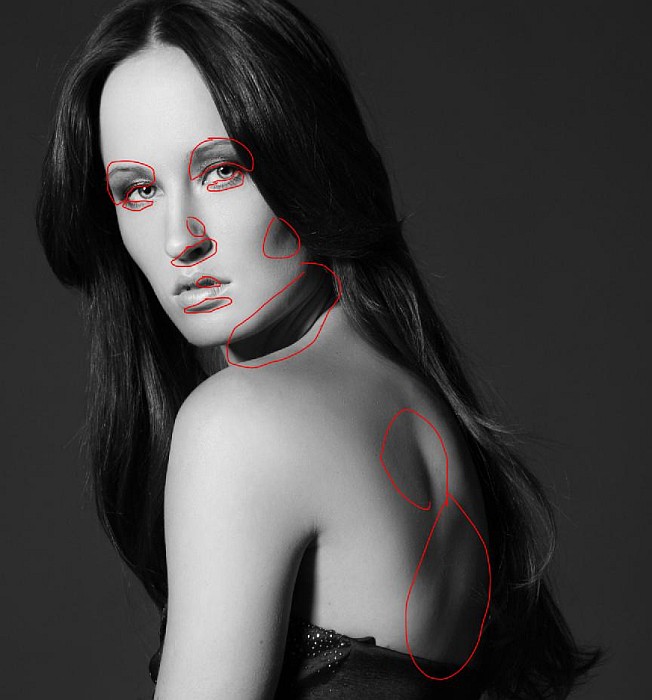
9. По выбранным участкам проводим несколько раз инструментом Burn Tool. Получаем:

10. Далее мы будем делать нарисованные тени более четкими. Инструмент остается тот же, с теми же настройками, меняем только Range на Shadows. Объясняю почему мы заранее так не сделали : этот параметр Shadows затемняет только черные участки, чтобы площадь темных участков сделать больше, нам нужно в параметре Range выбрать Midtones и затемнять им. Проводим кистью по всему телу модели, не затрагивая фон. Диаметр кисти лучше взять 300 единиц. (не переборщите!!!). Шею под подбородком и волосы возле лица лучше вообще сделать полностью черными. Получаем:

11. В принципе у нас все готово, мы можем оставить на этом этапе. Кому как нравится. Но меня смущает слишком выбеленное тело. Для этого я беру инструмент Burn Tool с теми же настройками, только Range – Midtones. Выбираю самый большой диаметр кисти и плавно провожу 1-2 раза по всей картинке.:

Вот и все!
уроке фотошоп, уроки фотошопа, урок Photoshop
Компания Tineco показала свои новейшие разработки в сфере умной бытовой техники на международной выставке…


